Mantenimiento correctivo

El mantenimiento correctivo se lo realiza cuando es necesario corregir o reparar algún problema que se esté suscitando en nuestra PC el cual puede corresponder a hardware o software respectivamente.
Cuando necesitemos reemplazar un mouse, teclado, fuente de poder, parlantes, tarjeta de memoria o expansión o en el último de los casos se deba realizar una pequeña soldadura estamos hablando de mantenimiento correctivo de hardware.
En el mantenimiento de hardware podemos encontrar lo siguiente:
--> Cambio de Memoria RAM - muchas de las veces es por aumentar la capacidad de las mismas o en raras ocasiones porque se han quemado
--> Instalación de tarjetas de expansión - esto es común puesto que muchas de las veces se desean ampliar o mejorar las funciones de un computador y para esto existen las tarjetas de expansión que pueden ser de video, sonido, red, etc. Puede ser considerado mantenimiento correctivo porque es necesario insertar la respectiva tarjeta directamente en la placa base y si no se tiene cuidado esta puede quedar averiada.
--> Cuando un dispositivo de E/S se encuentre averiado - lo más recomendable es reemplazarlo por uno nuevo pero si el daño no es mayor se podría proceder a la respectiva reparación del mismo.
En cambio cuando nos encontremos con errores de Windows o algunos programas que han dejado de funcionar o no funcionan correctamente estamos hablando de mantenimiento correctivo correspondiente a software.
En el mantenimiento de software podemos encontrar lo siguiente:
--> Posible Formateo del disco duro - cuando no exista ninguna otra solución se recomienda previamente respaldar la información del disco duro que va a ser formateado.
--> Posible Problema con virus - se deberá desinfectar con un antivirus que tenga las bases de datos actualizadas (Para evitar esto se debe actualizar constantemente el antivirus en el mantenimiento preventivo)
--> Restauración del sistema - esto se puede llegar a suscitar debido a que existen ciertos programas que al ser instalados pueden generar conflictos con otros programas debido en mucha de las ocasiones a la sustitución de ciertas librerías que son requeridas para su normal funcionamiento)
Materiales a utilizar
Dependiendo del tipo de daño que se haya suscitado en dicho computador se necesitarían:
-->CD de instalación del sistema operativo correspondiente ya sea para reinstalación completa o restauración del mismo.
-->CD en blanco en el caso de tener que sacar respaldos
-->Destornilladores estrella y plano de variadas medidas
-->Piezas a sustituir como memorias, tarjetas de expansión, letras para teclado, mouse, puertos USB, lector de memorias.
Mantenimiento Deductivo

Mantenimiento deductivo o Búsqueda de fallas. Inspeccionan las funciones ocultas, con cierta periodicidad, para ver si han fallado y, en caso de falla, reacondicionarlas. (Falla funcional). El servicio de mantenimiento deductivo se realiza para detectar posibles fallas o conflictos que pueden presentarse en el hardware o el software. Para la prestación de este servicio debemos contar con herramientas de software de última tecnología para obtener un diagnóstico preciso y acertado del funcionamiento actual de los equipos de cómputo. Este servicio tiene como fin certificar que los equipos de cómputo estén en óptimas condiciones para el desempeño de sus funciones. Mantenimiento correctivo o A la rotura. Consiste en reacondicionar o sustituir partes de los equipos, una vez que estos han sufrido fallas. A la Rotura, consiste en el reacondicionamiento o sustitución de partes en un equipo una vez que han fallado, es la reparación de la falla (falla funcional), ocurre de urgencia o emergencia. El servicio de mantenimiento correctivo se realiza cuando los equipos de cómputo presentan fallas físicas y lógicas que impiden el correcto funcionamiento de los equipos en un centro de cómputo El objetivo consiste en proporcionar a nuestros clientes un servicio de contacto centralizado al cual dirigirse para resolver los problemas técnicos relacionados con el Hardware y el Software. Garantizando al máximo la disponibilidad y seguridad de los sistemas.
Mantenimiento preventivo
Es todo aquello que hacemos con el propósito de mantener nuestro ordenador funcionando de la manera más satisfactoria posible. Para esto hay que hacer una que otra prueba de vez en cuando, mientras más sistemáticos seamos más indoloro es el proceso. Todo con el objetivo de evitar la mayor cantidad de problemas, o de mitigar el daño en caso de una falla.

Existen herramientas que podemos usar para realizar mantenimiento preventivo en Windows. Pero incluso sin usar ninguna de estas (aunque altamente recomendadas), podemos realizar ciertas tareas para mantener nuestro PC a punto
- Desfragmentar los discos duros
- Realizar respaldos de los datos almacenados.
- Instalar las actualizaciones de seguridad de nuestro sistema operativo.
- Mantener nuestras aplicaciones actualizadas.
- No instalar software inestable o de dudosa procedencia.
- Navegar la web de manera responsable.
- Limpiar nuestros datos de navegación cada cierto tiempo.
- Instalar alguna herramienta antimalware y hacer un scan periódicamente.
- Administrar los programas que inician con el sistema y remover los que sean innecesarios.
- Monitorear el consumo de recursos de las aplicaciones para saber cuándo es necesario un upgrade de nuestro hardware.
- Vaciar la papelera de reciclaje, por más tonto que parezca.
Muchas de estas recomendaciones aplican para realizar mantenimiento en la mayoría de los sistemas operativos, aunque siempre especial cuidado con el malware en Windows, ya que ataca de todos lados.
En el caso del hardware, también podemos tomar un par de medidas para evitar problemas. Si tienes una PC de escritorio mantener limpio el case por dentro y por fuera para evitar que se bloquee la ventilación puede prevenir un fallo grave en tu procesador por sobrecalentamiento. Tener un soplador o una lata de aire comprimido puede ayudar mucho. Si eres más diestro, y notas que la temperatura de tu CPU está muy alta, puedes revisar la pasta térmica del procesador, reemplazarla no es difícil y se consigue en casi cualquier tienda de computación.
Cada vez que un ordenador se "pone lento" es porque necesita mantenimiento. La mayoría de las personas por desconocimiento o simplemente falta de tiempo para resolver problemas, acude a un técnico con su computador para que se lo "reparen", cada vez que algo va mal. La mayoría de las veces, estos problemas son de fácil solución y solo requieren que dediquemos unas cuantas horas cada mes, o par de meses, para mantener nuestro equipo optimizado. Mientras nuestro hardware no sufra ningún daño, la enorme cantidad de problemas que un ordenador pueda presentar están casi siempre relacionados con el software.
Existen por suerte, muchísimas herramientas tanto gratuitas como de pago, que nos permiten de manera sencilla vigilar el estado de nuestras máquinas y hacer los ajustes necesarios para que funcionen lo mejor posible. En este artículo les voy a mencionar solo 4. Estás 4 herramientas son las que uso desde hace muchos años para mantener Windows optimizado, y, aunque hay muchas otras opciones igual de validas, el uso combinado de solo estás 4 específicamente, siempre me ha resultado completamente satisfactorio.
CC Cleaner
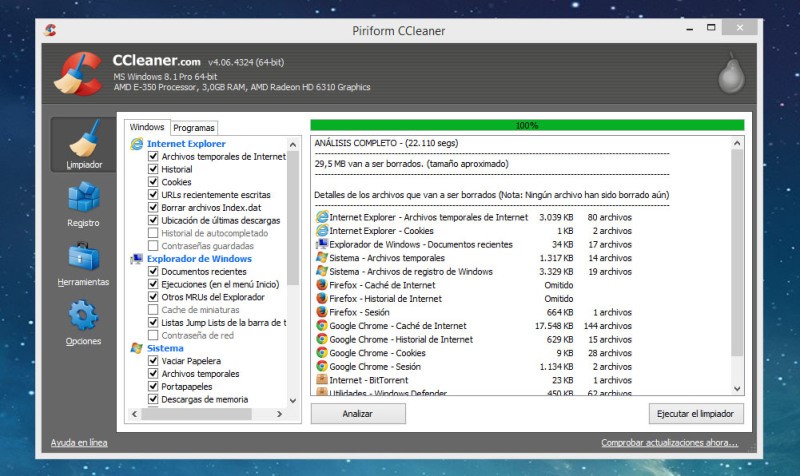
CC Cleaner es una herramienta sumamente sencilla, pero increíblemente útil. Cómo su nombre lo indica, es un "limpiador". CC Cleaner nos permite recoger la casa, por así decirlo. Su principal función es la de limpiar los datos que se van acumulando en nuestro ordenador con el uso diario. Esto incluye: los archivos temporales, los historiales de navegación, las cookies, los documentos recientes del explorador, las miniaturas de las imágenes, etc.
Cuando toda esta data acumulada llega a cierto tamaño, dependiendo del espacio de almacenamiento y memoria que tengamos disponible, causa impacto en el desempeño de nuestro ordenador, y termina por ralentizar el funcionamiento del sistema operativo, para esto CC Cleaner acude a nuestra ayuda y lo limpia todo por nosotros.
Además de esto, CC Cleaner también contiene un limpiador del registro de Windows. El registro en Windows es una función de bajo nivel mediante la cual el sistema operativo guarda una especie de "huella" para los diferentes programas y servicios que se ejecutan dentro de él. Con el tiempo muchas de las entradas en el registro terminan sin usarse y solo ocupan espacio, lo cual ralentiza el funcionamiento del computador porque hace que se procese información innecesaria.
CC Cleaner es gratuito, aunque puedes adquirir una versión de pago la cual te ofrece soporte y algunas funciones extra. Pero la versión gratuita es más que suficiente para un usuario individual.
Defraggler
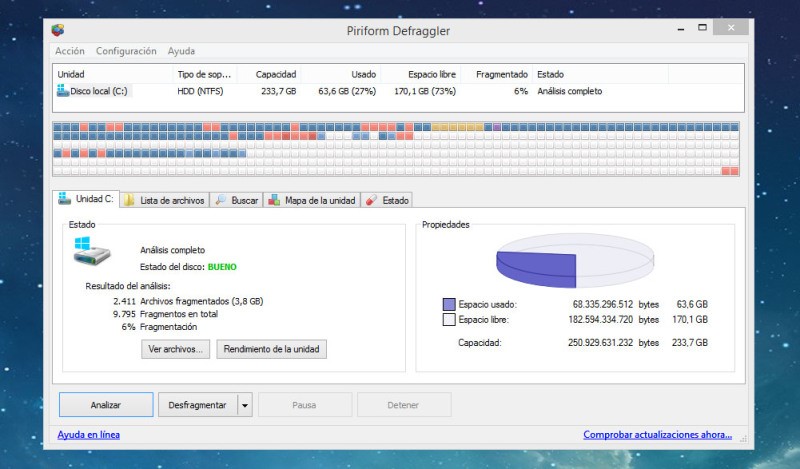
Imaginemos que nuestro sistema operativo es una casa, y que el disco duro es el sótano donde almacenamos un montón de cosas que usamos, y otras que no. Cada vez que vamos a buscar algo en ese sótano, si tenemos un desorden muy grande, nos va a tomar mucho más tiempo encontrarlo que si todo estuviese organizado.
La información que esta almacenada en nuestro disco duro, se organiza en sectores, y cuando el procesador busca esa información revisa todos los sectores hasta que encuentra la que le pedimos. Con el tiempo, el disco se va fragmentando, es decir, se va desordenando; ya que la información no se almacena siempre en sectores adyacentes, sino que puede estar en cualquier parte. Mientras más se fragmenta un disco, más tiempo le toma al procesador encontrar la información y por eso nuestro ordenador empieza a "arrastrase".
Es ultra recomendado desfragmentar nuestro disco duro periódicamente para solventar este problema. Aunque Windows en todas sus versiones incluye su propia herramienta para desfragmentar el disco duro, que funciona bastante bien, personalmente prefiero usar Defraggler. Es un desfragmentador de disco de Piriform, los mismos creadores de CC Cleaner, que podemos descargar de manera gratuita y que es muy efectivo.
Defraggler te muestra información detallada y de manera gráfica sobre el estado de todos tus discos duros y su porcentaje de fragmentación. Te ofrece las opciones hacer una desfragmentación rápida (solo recomendada si el porcentaje es muy bajo), y otra profunda. También nos permite programar la desfragmentación antes de iniciar el sistema, luego de reiniciar, para mejores resultados.
Programar una desfragmentación del disco cada 4 o 6 meses dependiendo del uso, es una buena práctica y notaran una mejora clara en el rendimiento de sus ordenadores, especialmente cuando la fragmentación sobrepasa el 5%.
Spybot Search & Destroy
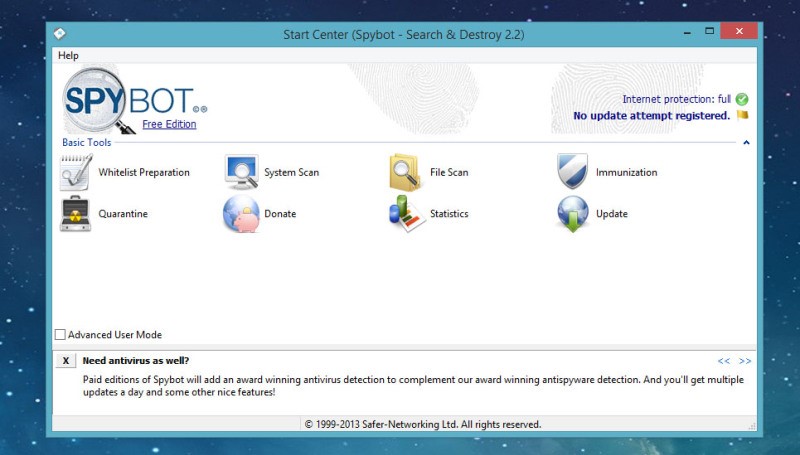
El malware y el spyware son una de las peores plagas que pueden afectar a un ordenador. Estos amigos de los odiosos virus, son un verdadero dolor de cabeza del cual es difícil escapar, incluso con los mejores hábitos de navegación posibles.
Mantener nuestro ordenador libre de estos bichos, es necesario para asegurar su correcto funcionamiento y también para proteger nuestros datos de gente malintencionada. Spybot Search & Destroy es desde hace muchos años una de las mejores herramientas disponibles para limpiar nuestro ordenador de amenazas. Spybot Search & Destroy posee una de las bases de datos más grandes, de virus, spyware y malware conocidos. Es especialmente eficaz removiendo pop-ups y barras de navegación molestas.
También posee una función de inmunización que nos protege de infectarnos con más de 100 mil amenazas diferentes. Hasta la fecha, el uso de esta herramienta y una navegación responsable, han hecho que no tenga ningún software pesado de antivirus instalado en Windows, porque no lo necesito.
Spybot Search & Destroy es gratuito, pero también incluye soluciones de pago como protección antivirus adicional y actualizaciones automáticas.
TuneUp Utilities

TuneUp Utilities es la más compleja y grande de todas las que he mencionado, además es de pago. Pero incluye un set múltiple de herramientas muy eficaces, con la ventaja de que están todas dentro de una sola aplicación, y cuentan una interfaz sumamente sencilla y amigable, que te permiten hacer mantenimiento completo a tu ordenador en un par de clics.
TuneUp Utilities incluye herramientas de desfragmentación del disco y del registro, limpieza de datos al estilo de CC Cleaner, desinstalador de aplicaciones, recuperador de archivos borrados, optimizado de inicio y apagado del sistema, explorador de espacio en el disco duro, monitor de procesos, corrector de errores en el disco duro, funciones de ahorro de energía, y muchas cosas más.
También te permite automatizar el mantenimiento programandolo para que se realice de manera automática en el fondo, cada cierto tiempo y sin intervención del usuario. Si puedes costear su licencia, es una gran opción para tener todo en uno.
Con el uso de estas herramientas para aplicar mantenimiento preventivo a sus ordenadores, pueden ahorrarse dinero y tiempo haciendo el trabajo ustedes mismos en casa, sin tener que acudir a un técnico.